A WhatsApp összeomlásának javítása Androidon
Vegyes Cikkek / / June 30, 2022
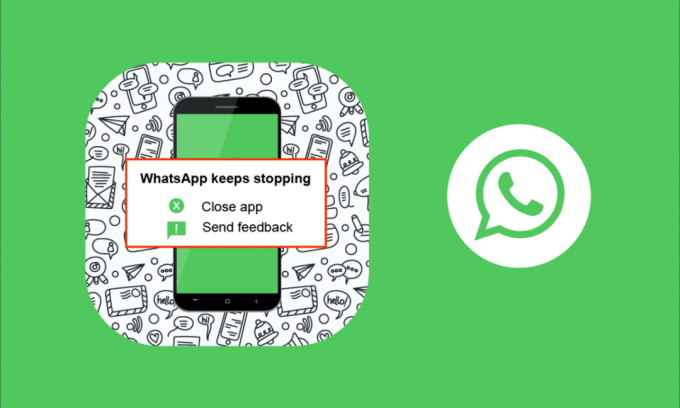
A WhatsApp szórakoztatóbb és kreatívabb, ami segít a barátokkal, családtagokkal, irodai kollégákkal és még sok más emberrel bárhol és bármikor kapcsolatba lépni. Más online alkalmazásokhoz hasonlóan azonban a WhatsApp időnként nem tökéletes. Egyes felhasználók panaszkodnak, hogy az alkalmazás időnként nem tud működni, és összeomlás esetén automatikusan bezárul. Ne essen pánikba! Ez egy egyszerű probléma, amelyet mindenki meg tud oldani egyedül. Amikor a WhatsApp folyamatosan összeomlik problémájával szembesül, tudnia kell, hogy mi okozza a problémát, ez lehetővé teszi a probléma megoldását a megfelelő hibaelhárítási módszerek követésével. Ez az útmutató segít a WhatsApp összeomló Android-problémák megoldásában hatékony és egyszerű feltörésekkel. Szóval, olvass tovább!
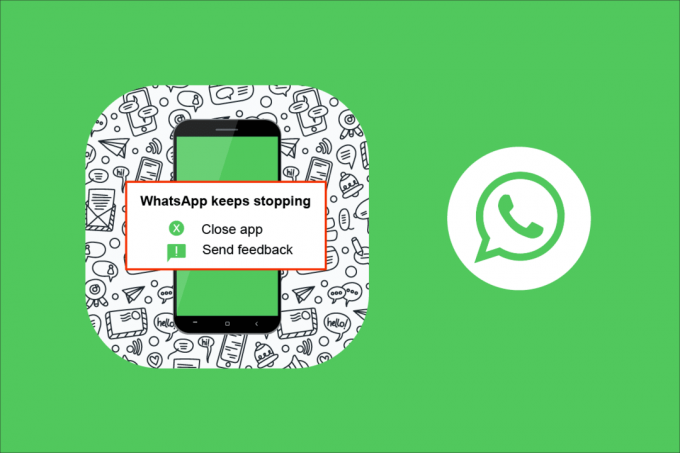
Tartalom
- A WhatsApp folyamatos összeomlásának javítása Androidon
- 1. módszer: Indítsa újra a WhatsApp-ot
- 2. módszer: Indítsa újra az Androidot
- 3. módszer: A hálózat stabilitásának biztosítása
- 4. módszer: Ellenőrizze a WhatsApp-kiszolgáló állapotát
- 5. módszer: Engedélyezze a háttéradatokat
- 6. módszer: A WhatsApp kényszerített bezárása
- 7. módszer: Minden engedély engedélyezése
- 8. módszer: Engedélyezze a WhatsApp Sync alkalmazást
- 9. módszer: Törölje a WhatsApp gyorsítótárat
- 10. módszer: Android-tárhely törlése
- 11. módszer: A WhatsApp Media törlése
- 12. módszer: Futtassa a Malware Scant
- 13. módszer: Frissítse a WhatsApp-ot
- 14. módszer: Frissítse az Android operációs rendszert
- 15. módszer: Telepítse újra a WhatsApp-ot
- 16. módszer: Android-eszköz gyári alaphelyzetbe állítása
- 17. módszer: Lépjen kapcsolatba a WhatsApp ügyfélszolgálatával
A WhatsApp folyamatos összeomlásának javítása Androidon
Íme néhány ok, amelyek hozzájárulnak a tárgyalt kérdéshez.
- A hálózati kapcsolat nem stabil.
- A WhatsApp szerver leállt.
- Nem engedélyezte a háttéradatokat, ezért az alkalmazás összeomlik, amikor bekapcsolja az akkumulátorkímélő módot.
- A WhatsApp nem kap megfelelő engedélyeket.
- Sérült WhatsApp gyorsítótár és adatok.
- Nincs elég hely az Androidon.
- Rosszindulatú programok, hibák vagy vírustámadások.
- Elavult alkalmazás és Android operációs rendszer.
- Szoftver hibák.
Ha szembesül a problémával, előfordulhat, hogy nem telepíti újra közvetlenül az alkalmazást. Íme néhány elképesztő egyszerű hack, amelyek segítenek megoldani a WhatsApp összeomló Android-problémáját.
Jegyzet: Mivel az okostelefonok nem rendelkeznek ugyanazokkal a beállításokkal, és gyártónként eltérőek, ellenőrizze a megfelelő beállításokat, mielőtt módosítana. Az említett lépéseket a Redmi telefon.
1. módszer: Indítsa újra a WhatsApp-ot
A WhatsApp újraindítása a legegyszerűbb módszer a gyakori összeomlási probléma megoldására. A lépések nagyon egyszerűek, és végrehajthatja őket az alkalmazás bezárásával és újranyitásával. Az alkalmazást a többfeladatos menü használatával is bezárhatja.
1. Kilépés a WhatsApp kb.
2. Ezután menjen ide Kezdőképernyő és nyissa meg a nemrég megnyitott alkalmazásokat.
3. Most érintse meg a X ikonra megfelel a WhatsApp-nak.

4. Nyissa meg újra WhatsApp és ellenőrizze, hogy újra szembesül-e a problémával.
2. módszer: Indítsa újra az Androidot
Ha továbbra is szembesül a WhatsApp Android-problémával az alkalmazás újraindítása után is, akkor ellenőriznie kell, mikor indította újra telefonját legutóbb. Ha a telefont nagyon sokáig újraindították, fontolóra kell vennie az Android újraindítását. Kövesse az alábbi lépéseket az Android újraindításához.
1. megnyomni a Bekapcsológomb a készülékén.
2. Érintse meg a Indítsa újra opció ill Kikapcsolni választási lehetőség.
Jegyzet: Ha megérinti a Kikapcsolni opciót, meg kell tartania a sajátját Erő gombot újra a telefon újraindításához.

3. Miután az Android újraindul, ellenőrizze, hogy probléma nélkül hozzáfért-e a WhatsApp-hoz.
Olvassa el még:3 módszer a Whatsapp-hívások letiltására
3. módszer: A hálózat stabilitásának biztosítása
Ha megfelelő Wi-Fi-vel vagy 4G-jellel rendelkezik, akkor nem lesz hálózati csatlakozási problémája. A hálózati csatlakozási problémák az alkalmazás lassú futását vagy az üzenetküldési szolgáltatások késését okozhatják. Ennek ellenére néha összeomolhatja az alkalmazást. A probléma megoldásához ellenőriznie kell, hogy bekapcsolta-e az adatkapcsolatot az eszközön az alábbi utasítások szerint.
1. Érintse meg a Beállítások ikonra a kezdőképernyőn.

2. Most érintse meg a SIM-kártyák és mobilhálózatok opciót a képen látható módon.
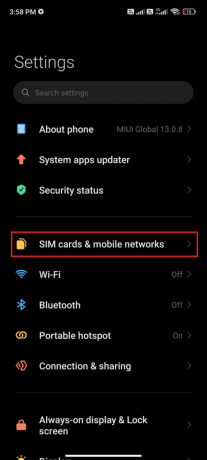
3. Ezután kapcsolja be a Mobil adatok választási lehetőség.

4. Ha barangolásos hálózatot szeretne használni, amikor nem tartózkodik földrajzi helyén, érintse meg a lehetőséget További beállítások ahogy az ábrázolt.
Jegyzet: A nemzetközi adatroaming szolgáltatás többletköltséget jelenthet Önnek.
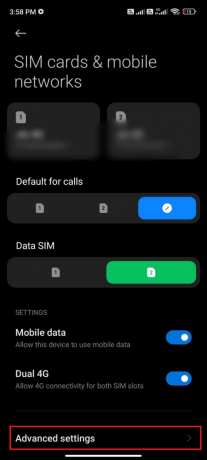
5. Most érintse meg Nemzetközi barangolás és válassza ki Mindig az ábrán látható módon.
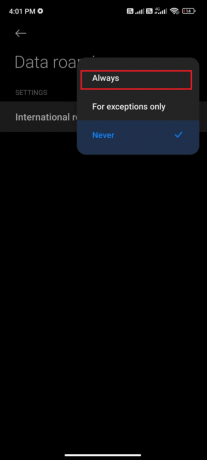
6. Most érintse meg Adatforgalom.
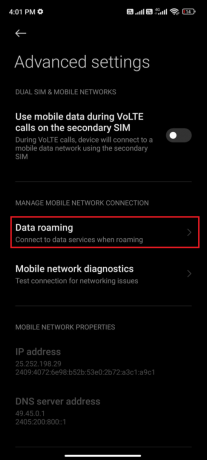
7. Ezután érintse meg a lehetőséget Bekapcsol ha felszólítják.
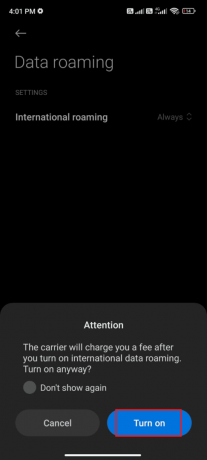
Most ellenőrizze, hogy sikerült-e megoldani a WhatsApp összeomlási problémáját.
4. módszer: Ellenőrizze a WhatsApp-kiszolgáló állapotát
Néha a WhatsApp folyamatosan összeomlik olyan problémával, amely egyáltalán nem kapcsolódik az eszközhöz. Igen, jól olvastad. Néhány szerveroldali hiba ritkán fordul elő, és kiváltja a problémát. Tehát ellenőrizze, hogy a WhatsApp szerverek leálltak-e az alábbi lépések végrehajtásával.
1. Navigáljon a hivatalos webhelyére Downdetektor.
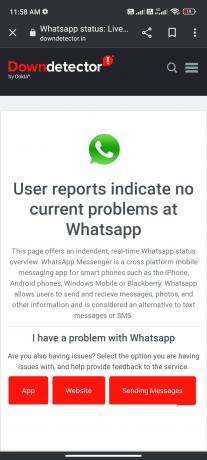
2. Meg kell kapnia A felhasználói jelentések szerint a Whatsappban nincs aktuális probléma üzenet.
2A. Ha ugyanazt az üzenetet kapja, akkor nincs szerveroldali hiba. Kövesse az ebben a cikkben tárgyalt módszereket a WhatsApp összeomlási problémájának megoldásához.
2B. Ha bármilyen szokatlan üzenetet figyel, meg kell várnia, amíg a megoldás megtörténik.
Olvassa el még:Hogyan ellenőrizhető, hogy valaki online van-e a Whatsappon anélkül, hogy online lenne
5. módszer: Engedélyezze a háttéradatokat
A mobiladat-kapcsolat bekapcsolása ellenére be kell kapcsolnia a háttéradathasználatot, hogy a telefon még adattakarékos módban is használja az internetkapcsolatot. Kövesse a bemutatott módon.
1. Menj a Beállítások kb.
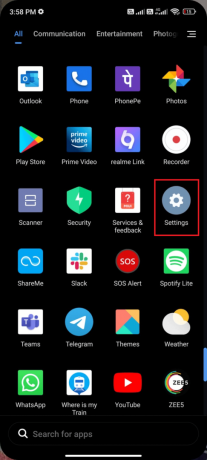
2. Ezután érintse meg a gombot Alkalmazások elemre.
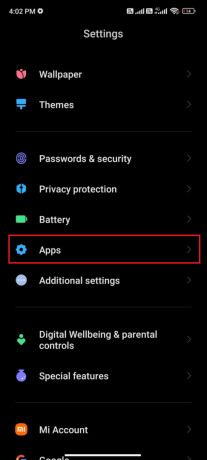
3. Ezután érintse meg a gombot Alkalmazások kezelése követi WhatsApp az ábrán látható módon.

4. Ezután érintse meg a gombot Korlátozott adathasználat.
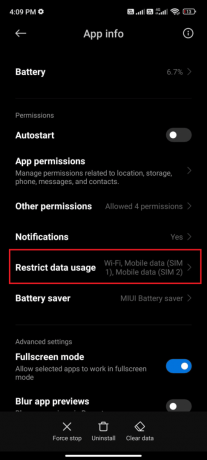
5. Most válassza ki mindkettőt Wi-Fi és Mobil adatátvitel (SIM 1) és Mobil adatátvitel (SIM 2) ha megfelelő.
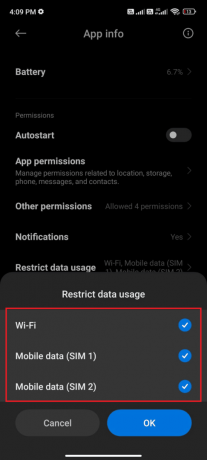
6. Végül érintse meg rendben.
6. módszer: A WhatsApp kényszerített bezárása
A WhatsApp kényszerített bezárása különbözik az újraindítástól. Ha kényszeríti az alkalmazás bezárását, az összes folyamat és adat kényszerített leállításra kerül, ami adatvesztéshez vezet. Ennek ellenére az összes háttérfeladat le lesz zárva, mivel a WhatsApp folyamatosan összeomlik az Android rendszerrel.
1. Indítsa el a Beállítások kb.

2. Most érintse meg Alkalmazások elemre.
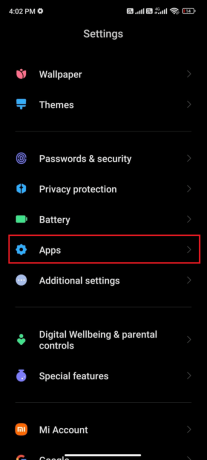
3. Ezután érintse meg a gombot Alkalmazások kezelése és a következő WhatsApp.

4. Ezután érintse meg a gombot Kényszer leállítás.
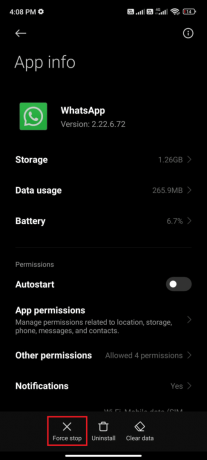
5. Végül, ha a rendszer kéri, érintse meg a lehetőséget rendben az ábrán látható módon.
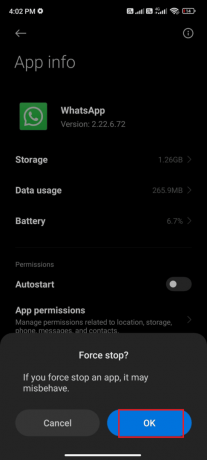
Most indítsa újra a WhatsApp-ot, és ellenőrizze, hogy meg tudja-e oldani a WhatsApp összeomlási problémáját.
Olvassa el még:A betűstílus megváltoztatása a WhatsAppban
7. módszer: Minden engedély engedélyezése
A WhatsApp néhány funkciója ellenáll a megnyitásnak, ha nem ad meg megfelelő engedélyeket. Győződjön meg arról, hogy az alábbi utasítások szerint engedélyeznie kell az alkalmazás összes engedélyét.
1. Érintse meg a Beállítások kb.
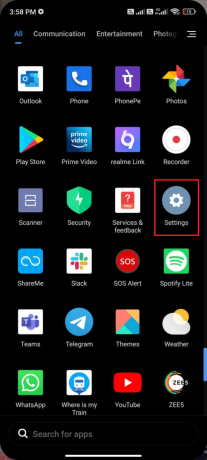
2. Ezután érintse meg a gombot Alkalmazások elemre majd érintse meg Alkalmazások kezelése.
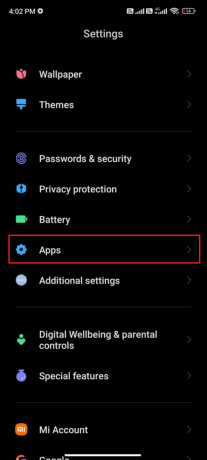
3. Most érintse meg WhatsApp az ábrán látható módon.
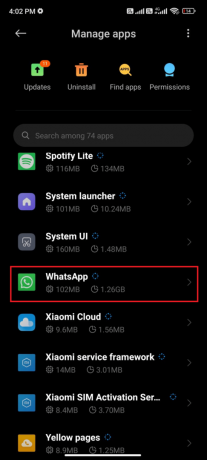
4. Ezután érintse meg a lehetőséget Alkalmazásengedélyek.
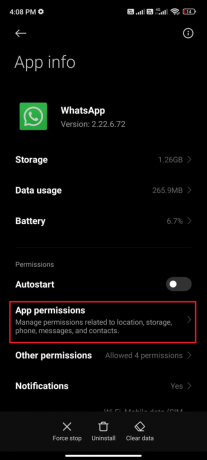
5. Ezután ellenőrizze, hogy megadta-e az engedélyt a WhatsApp számára a ENGEDÉLYEZVE menü.
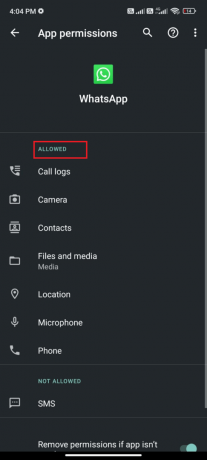
6. Ha néhány függőben lévő engedélyt talál a alatt NEM ENGEDÉLYEZETT LISTÁJA, majd érintse meg ezt a lehetőséget.
Jegyzet: Itt, a SMS engedély példának vesszük.

7. Ezután érintse meg LEHETŐVÉ TESZI választási lehetőség.
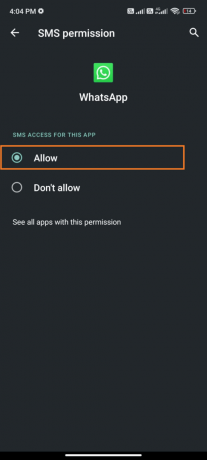
Ellenőrizze, hogy meg tudja-e oldani a WhatsApp összeomlási problémáját.
8. módszer: Engedélyezze a WhatsApp Sync alkalmazást
Egyes felhasználók megerősítették, hogy a WhatsApp szinkronizálási opció engedélyezése segített nekik kijavítani a WhatsApp összeomlási problémáját. Íme néhány utasítás a WhatsApp szinkronizálás engedélyezéséhez Android-eszközén.
1. Érintse meg a Beállítások ikonra az alkalmazás megnyitásához.

2. Most érintse meg Fiókok szinkronizálása.
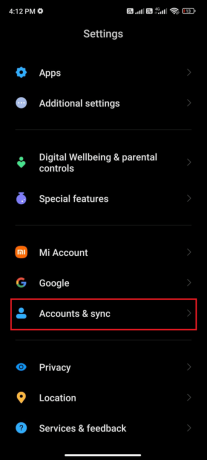
3. Most kapcsolja be a Adatok automatikus szinkronizálása opciót, és érintse meg a Szinkronizál melletti opció WhatsApp az ábrán látható módon.
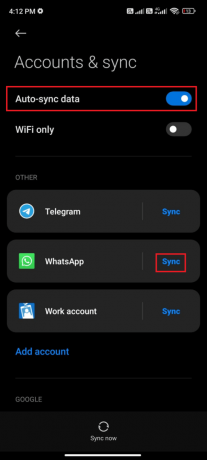
Most szinkronizálja a WhatsApp-adatait. Ellenőrizze, hogy most meg tudja-e oldani a WhatsApp összeomló Android-problémáját.
Olvassa el még:A WhatsApp használata telefonszám nélkül
9. módszer: Törölje a WhatsApp gyorsítótárat
Az eszközön lévő összes alkalmazás a gyorsítótár-rendszert használja fel a teljesítmény növelésére azáltal, hogy nagyon alacsony erőforrásokat fogyaszt. Ez a gyorsítótár azonban nem segít, ha napok alatt kidudorodik. Előfordulhat, hogy megrongálódnak, ami gondot okoz Önnek. Ezért a hiba javításához törölnie kell az alkalmazás gyorsítótárát az alábbi utasítások szerint.
1. Lépjen a Kezdőképernyőre, és érintse meg a Beállítások ikon.
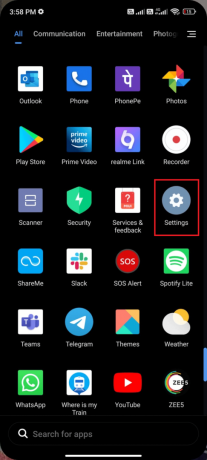
2. Ezután érintse meg a gombot Alkalmazások elemre.

3. Most érintse meg Alkalmazások kezelése > WhatsApp.
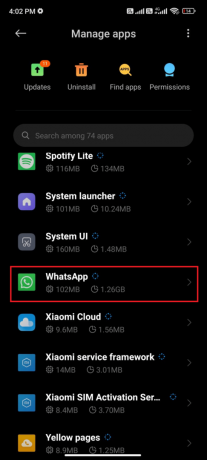
4. Ezután érintse meg a gombot Tárolás.
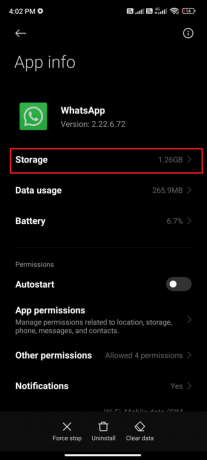
5. Ezután érintse meg Adatok törlése és akkor, Gyorsítótár törlése az ábrán látható módon.
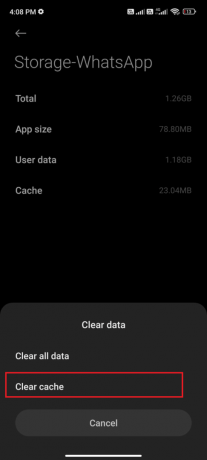
6. Kérjük, érintse meg Minden adat törlése amikor törölni szeretné az összes WhatsApp adatot.
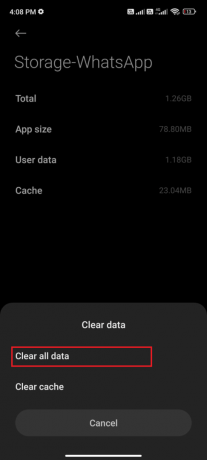
Végül ellenőrizze, hogy meg tudja-e oldani a WhatsApp összeomló Android-problémáját.
10. módszer: Android-tárhely törlése
Vegyünk egy olyan helyzetet, amikor több mint 100 olvasatlan üzenete van a WhatsApp-on. Ebben az esetben az alkalmazás a szokásosnál lassabban fut. Ezen túlmenően, ha minimális RAM- és ROM-tárhelye van majdnem kihasznált tárhellyel, nemcsak a WhatsApp omlik össze. Még az összes alkalmazás is. Tehát fedezze fel belső terét/SD-kártyáját, és távolítsa el a helyet elfoglaló felesleges fájlokat. Ez segít tisztázni a WhatsApp folyamatosan összeomló Android-problémáját.
1. Nyisd ki Fájl kezelő Android-eszközén.
2. Most érintse meg a háromsoros ikon a képernyő bal felső sarkában.
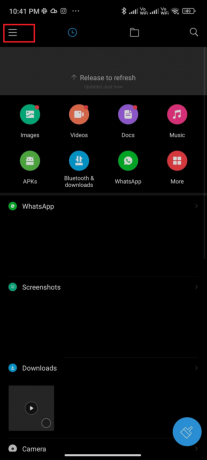
3. Most érintse meg Mély tisztaság az ábrán látható módon.
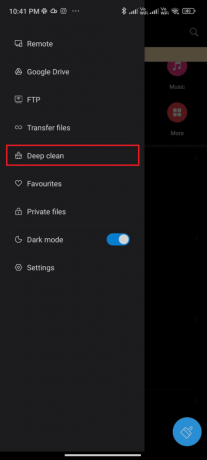
4. Most érintse meg Tisztíts meg most annak a kategóriának megfelelően, amelyen keresztül helyet szeretne felszabadítani.
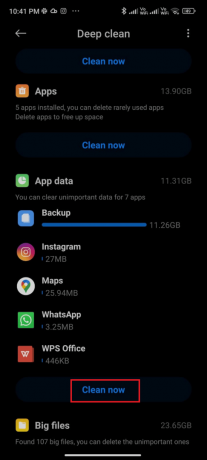
5. Most válassza ki az összes szükségtelen fájlt, és érintse meg a gombot Törölje a kiválasztott fájlokat ahogy az ábrázolt.
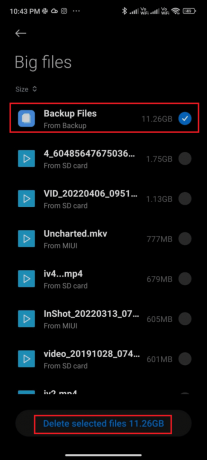
6. Most megérintésével erősítse meg a felszólítást rendben és indítsa újra a telefont. Ezután ellenőrizze, hogy tudta-e használni a WhatsApp-ot összeomlási problémák nélkül.
Olvassa el még:A WhatsApp Chat exportálása PDF formátumban
11. módszer: A WhatsApp Media törlése
Ha a telefon tárhelyének törlése nem segít, megpróbálhatja eltávolítani a WhatsApp-médiát minden csevegésből, ha azok túl sok belső helyet foglalnak el az eszközön. Kövesse az alábbi lépéseket a WhatsApp média törléséhez.
1. Navigáljon ide WhatsApp.
2. Itt érintse meg a hárompontos ikon a felső sarokban. Ezután válasszon Beállítások.

3. Ezután érintse meg a lehetőséget Tárolás és adatok.
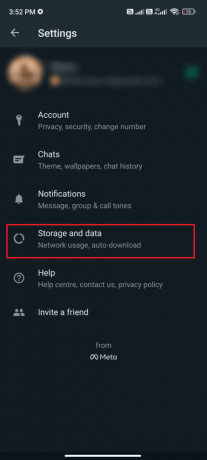
4. Most érintse meg Tárhely kezelése.

5. Válassza ki azokat a csevegéseket, amelyek nagy adatforgalmat használnak.
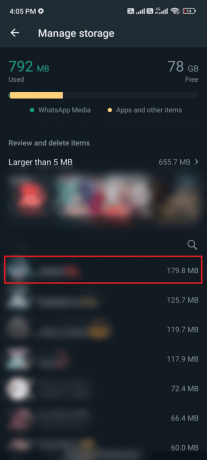
6. Itt ellenőrizze a Mindet kiválaszt doboz.
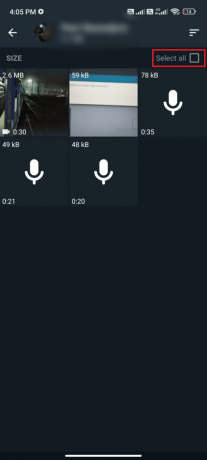
7. Miután kiválasztotta a törölni kívánt fájlokat, érintse meg a Kuka ikonra.
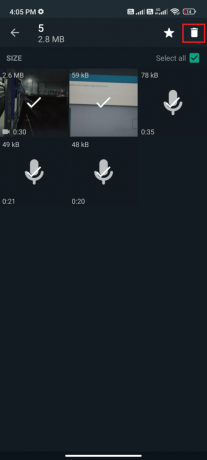
8. Ismételje meg ezeket a lépéseket, hogy törölje a médiát az összes csevegésből, ha szükségtelennek tűnik.
12. módszer: Futtassa a Malware Scant
Ha rosszindulatú fájlok vagy hibák vannak az eszközön, akkor a WhatsApp folyamatosan összeomlik problémájával kell szembenéznie. Győződjön meg arról, hogy nemrégiben telepített minden APK-fájlt, vagy töltött le új alkalmazásokat. Ha igen, távolítsa el az alkalmazásokat és ellenőrizze, hogy megoldotta-e a problémát. Megpróbálhat víruskereső alkalmazást is telepíteni, és lefuttat egy rosszindulatú programellenőrzést, hogy megbizonyosodjon arról, hogy az eszköz biztonságos-e vagy sem. Olvassa el útmutatónkat 10 legjobb ingyenes víruskereső szoftver Androidra hogy ötletet kapjon arról, melyik alkalmazást válassza és hogyan használja. Íme néhány utasítás a rosszindulatú programok ellenőrzésének futtatásához Androidon harmadik féltől származó alkalmazás használatával.
1. Nyissa meg a A Play Áruház Android mobilján.
2. Most keressen bármelyiket víruskereső szoftver ahogy az ábrázolt.

3. Ezután érintse meg a Telepítés gomb.
4. Várja meg, amíg a telepítés befejeződik, és érintse meg a gombot Nyisd ki az alkalmazás elindításához.
Jegyzet: Az Android-eszköz átvizsgálásának lépései a használt szoftvertől függően változhatnak. Itt, Avast Antivirus – víruskeresés és eltávolítás, tisztító példának vesszük. Kövesse a szoftverének megfelelő lépéseket.
5. Kövesse a képernyőn megjelenő utasításokat az alkalmazáson belül, és válassza ki az egyiket Fejlett védelem (előfizetés szükséges) ill Alapvető védelem (ingyenes).

6. Ezután érintse meg INDÍTÁS ELLENŐRZÉS.

7. A következő promptban engedélyezze vagy tiltsa le az engedélykérést a fájlok vizsgálatához az eszközön.
Jegyzet: Ebben az alkalmazásban, ha megtagadta ezt a hozzáférést, a rendszer csak az alkalmazásait és beállításait vizsgálja meg, a sérült fájlokat nem.

8. Várja meg, amíg az alkalmazás teljesen átvizsgálja az eszközt, és ha kész, oldja meg a talált kockázatokat a képernyőn megjelenő utasítások követésével.

9. Ez eltávolítja a sérült fájlokat vagy fenyegetéseket Android-eszközéről, így a WhatsApp összeomlási problémája most megoldódik.
Olvassa el még:Távolítsa el az Android vírusokat a gyári beállítások visszaállítása nélkül
13. módszer: Frissítse a WhatsApp-ot
A rendszerfrissítések és az alkalmazásfrissítések nagy szerepet játszanak a hibák kijavításában és a felhasználói élmény fenntartásában. Ha nem tudja normálisan használni a WhatsApp-ot, ellenőrizze, hogy nincs-e folyamatban frissítés. A frissítések segítenek sok új funkció bevezetésében, valamint a WhatsApp összeomlási problémáinak megoldásában is. A WhatsApp frissítéséhez kövesse az alábbi lépéseket.
1. Navigáljon a sajátjához Kezdőképernyő és érintse meg A Play Áruház.
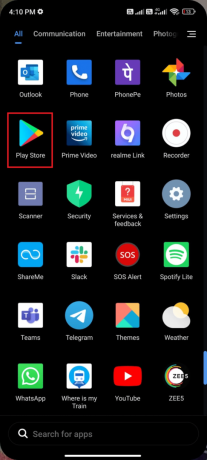
2. Most keress Whatsapp a keresőmezőben.
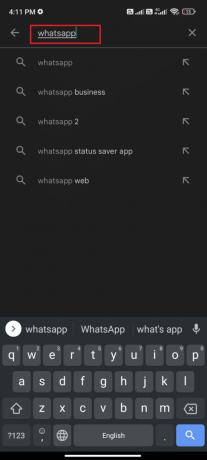
3A. Ha elérhető frissítést lát, érintse meg a Frissítés opciót a képen látható módon.
3B. Ha azt látja, hogy az alkalmazás már frissítve van, ugorjon a következő hibaelhárítási módszerekre.

4. Várja meg, amíg az alkalmazás frissül, és ellenőrizze, hogy megoldotta-e a WhatsApp összeomló Android-problémáját.
14. módszer: Frissítse az Android operációs rendszert
A WhatsApp frissítése mellett ellenőriznie kell, hogy az Androidot a frissített verziójában használja-e. Ha a mobiltelefon régebbi verzióját használja, ellenőrizze, hogy van-e elérhető frissítés, és kövesse a képernyőn megjelenő utasításokat a frissítéshez. Kövesse és hajtsa végre az útmutatónk lépéseit, hogy frissítse Android operációs rendszerét az útmutatóban leírtak szerint 3 módszer a frissítések ellenőrzésére Android telefonján A WhatsApp folyamatosan összeomlik Android-problémája.
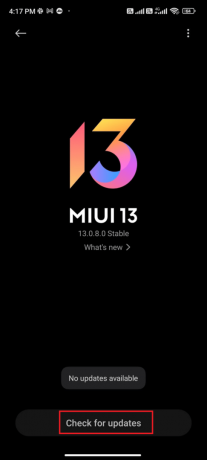
Az Android OS frissítése után ellenőrizze, hogy meg tudja-e oldani a WhatsApp összeomlási problémáját.
Olvassa el még:Két WhatsApp használata egy Android-telefonon
15. módszer: Telepítse újra a WhatsApp-ot
Ha egyik módszer sem segített megoldani a WhatsApp összeomlási problémáját, akkor ez azt jelenti, hogy valami nincs rendben az alkalmazással. Az egyik megoldás, amelyet megpróbálhat, az alkalmazás újratelepítése. Ha az alkalmazás sérült, az eltávolítása és újratelepítése nagyon hasznos lesz. Ez a folyamat törli az összes WhatsApp adathordozót. A WhatsApp adatainak biztonsági mentéséhez és visszaállításához kövesse a következő útmutatónkat Hogyan viheti át a régi WhatsApp-csevegéseket az új telefonra. Ha biztonsági másolatot készített az adatairól, kövesse az alábbi lépéseket a WhatsApp újratelepítéséhez.
1. Menj A Play Áruház ahogy korábban tetted, és keress WhatsApp.
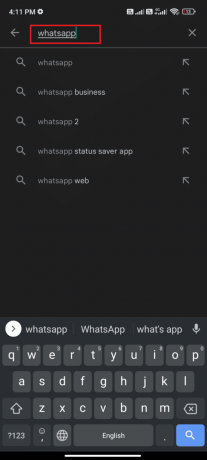
2. Most érintse meg Eltávolítás az ábrán látható módon.
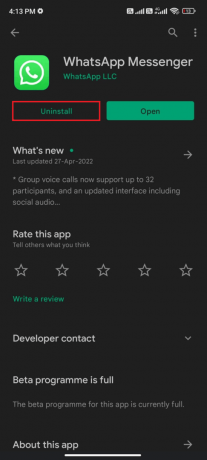
3. Várja meg, amíg az alkalmazást teljesen eltávolítja Android készülékéről. Ezután ismét keressen WhatsApp és érintse meg Telepítés.
4. Miután az alkalmazást telepítette eszközére, érintse meg a lehetőséget Nyisd ki ahogy az ábrázolt.

5. Végül, állítsa vissza az adatait ha ezt szeretné, és ellenőrizze, hogy meg tudja-e oldani a WhatsApp összeomlási problémáját.
16. módszer: Android-eszköz gyári alaphelyzetbe állítása
Ha egyik módszer sem segített kijavítani a WhatsApp folyamatosan összeomlik Android-problémáját, akkor meg kell próbálnia az Android gyári alaphelyzetbe állítását. De mindig vegye figyelembe, hogy addig kell alaphelyzetbe állítania a mobilját, amíg ez rendkívül szükséges, mivel törli az összes adatot.
Jegyzet: Az Android gyári visszaállítása előtt biztonsági másolatot kell készítenie minden adatáról. Ha nem tudja, hogyan készítsen biztonsági másolatot Android készülékéről, kövesse az útmutatónkat Készítsen biztonsági másolatot Android telefon adatairól.
A mobil gyári alaphelyzetbe állításához olvassa el és hajtsa végre az útmutatónkban található lépéseket Hogyan lehet alaphelyzetbe állítani bármely Android-eszközt.
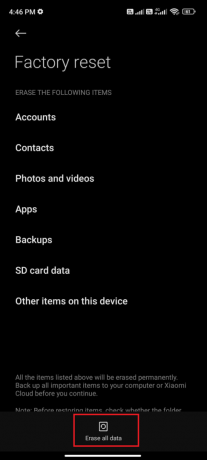
Olvassa el még:26 legjobb tömeges WhatsApp marketingszoftver
17. módszer: Lépjen kapcsolatba a WhatsApp ügyfélszolgálatával
A WhatsApp az újratelepítés után is összeomlik? Ha igen, akkor a probléma megoldásához kapcsolatba kell lépnie a WhatsApp támogatási csapatával. Javasoljuk, hogy lépjen kapcsolatba a hivatalos személyekkel WhatsApp támogatás. Ez a támogatási csapat nemcsak a személyes WhatsApp, hanem az üzleti WhatsApp fiókokkal kapcsolatos problémák megoldásában is segít.

Eldobhatja a lekérdezést néhány kötelező adat megadásával, mint pl Telefonszám, Email cím, és keresse meg az adott problémát. Következő lépésként a WhatsApp javasolja a cikkeinek listáját az Ön által benyújtott problémának megfelelően.
Ajánlott:
- Az Outlook kiszolgálóhoz való csatlakozási kísérletének javítása Windows 10 rendszeren
- A Facebook folyamatosan összeomló problémáinak javítása Androidon
- A Google Play hitelesítés kötelező hibájának javítása Android rendszeren
- Javítsa ki a WhatsApp legutóbbi megjelenését, amely nem jelenik meg Androidon
Reméljük, hogy ez az útmutató hasznos volt, és megtanulta a javítás módját A WhatsApp folyamatosan összeomlik probléma Androidon. Kérdéseivel és javaslataival nyugodtan forduljon hozzánk az alábbi megjegyzések részben. Ossza meg velünk, hogy melyik témát szeretné, hogy legközelebb megvizsgáljuk.



